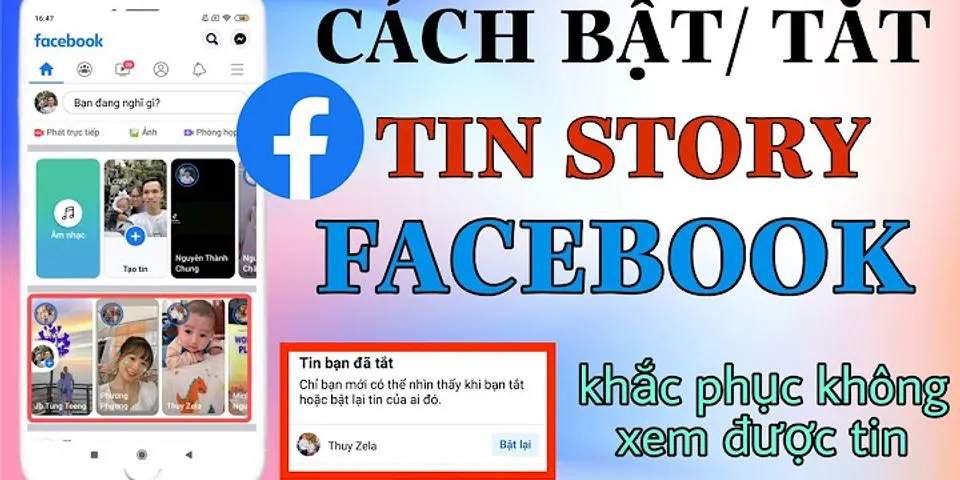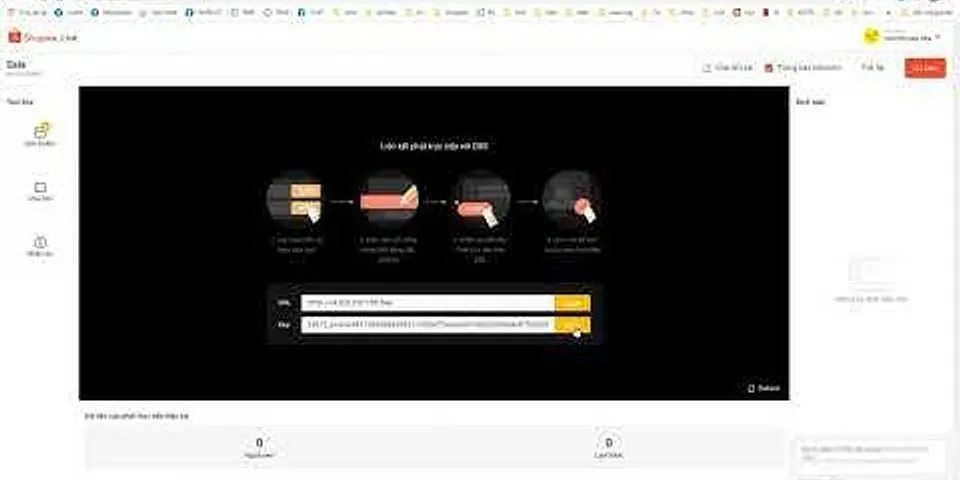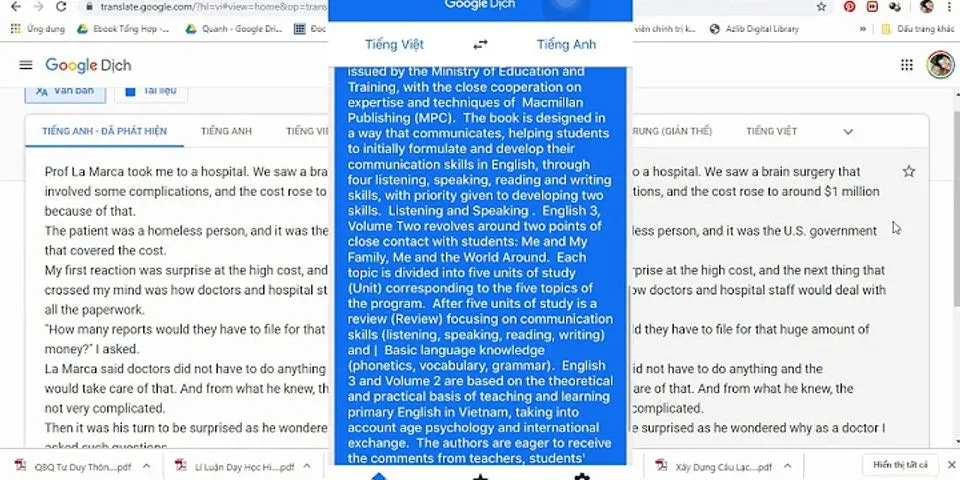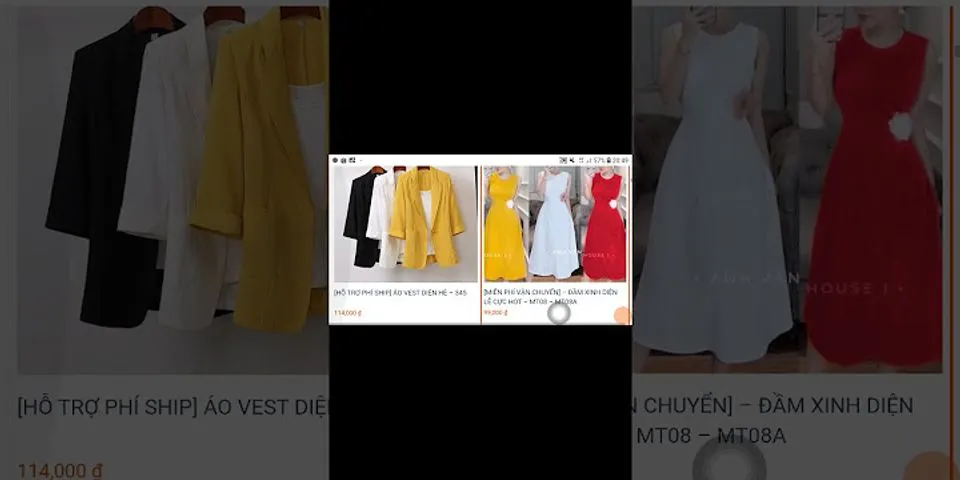Danh mục
Tin nổi bật Tin nổi bật! Chưa được thiết lập. #3 cách thay đổi hình nền Macbook Pro - Air nhanh chóngPhụ Kiện Macbook macviet.vn Thứ Tư, Tháng 3, 2019 Giống như cài đặt hình ảnh trên màn hình điện thoại trong màn hình hiển thị hoặc màn hình bảo vệ, người dùng Macbook cũng có thể thực hiện điều tương tự trên thiết bị của mình. Cùng theo dõi bài viết để biết cách cài đặt thay đổi hình nền Macbook nhé. Show Chọn hình nền mặc định của AppleCó một số cách để thay đổi hình nền hoặc trình bảo vệ màn hình trên máy Macbook của bạn, nhưng phương pháp đơn giản nhất là sử dụng menu System Preferences. Bạn thực hiện bằng cách sau: Nhấp vào biểu tượng Apple System Preferences. Sau đó, trong cửa sổ xuất hiện, hãy nhìn vào dòng trên cùng của Desktop & Screen Saver. Click vào đây và bạn sẽ được một list chọn với các hình nền khác nhau. Trong bảng điều khiển bên trái có các file tệp, hiển thị vị trí của các hình ảnh bạn có thể thay thế. Apple bao gồm một số hình nền nghệ thuật trong macOS và đây là những mặc định xuất hiện khi bạn mở Desktop & Screen Saver. Để chọn một trong số này, bạn chỉ cần lựa chọn bạn yêu thích nhất sau đó nhấp chuột vào nó. Cửa sổ nhỏ ở phần trên của menu sẽ thay đổi để hiển thị lựa chọn hiện tại của bạn. Nếu bạn muốn nhiều hình ảnh, hãy nhấp vào hộp Change picture bên dưới, sau đó chọn tần suất từ trình đơn thả xuống ở bên phải. Bạn cũng có thể chọn hiển thị chúng theo thứ tự ngẫu nhiên bằng cách nhấp vào hộp mang tên đó. Nếu bạn thích giữ mọi thứ đơn giản thì cũng có một số hình nền đơn giản cho bạn lựa chọn. Truy cập chúng bằng cách nhấp vào thư mục Solid Colors trong bảng điều khiển bên trái. Đọc thêm: Hướng dẫn chia đôi màn hình Macbook và cách điều khiển Macbook từ xa Sử dụng Ảnh của bạn làm hình nền MacbookDưới thư mục Apple, bạn cũng sẽ thấy thư mục có tên Photos. Điều này cho phép bạn truy cập vào bất kỳ hình ảnh nào hiện được lưu trữ trong thư viện Apple Photo trên máy. Nhấp vào thư mục, bạn sẽ thấy các hình ảnh trong file này, bạn có thể lựa chọn một trong chúng sử dụng làm hình nền màn hình. Nếu bạn nhấp vào mũi tên bên trái thư mục Photos, bạn sẽ mở ra các menu phụ - chẳng hạn như Moments, Collections, Years, Places - điều này sẽ giúp bạn nhanh chóng lọc được toàn bộ thư viện của mình. Nếu bạn muốn chọn một hình làm hình nền, bạn thực hiện bằng cách: tìm hình ảnh bạn muốn, nhấp chuột phải (hoặc Ctrl-) vào ảnh, sau đó chọn Set Desktop Picture. Bây giờ nó sẽ là hình nền mới của bạn. Sử dụng hình nền được tải xuống từ internetNếu bạn muốn lấy hình nền được tải xuống từ internet, bạn tải xuống vào mục Downloads, sau đó đánh dấu thư mục Dowloads và nhấp vào nút + của bảng điều khiển. Bạn sẽ thấy cửa sổ Finder quen thuộc và tất cả những gì bạn phải làm là chọn thư mục bạn muốn, sau đó nhấp vào Choose. Vị trí sẽ xuất hiện trong phần Folders, giúp bạn truy cập nhanh vào nội dung của nó. Bây giờ bạn có thể lưu một hình ảnh từ internet, đi đến phần Desktop & Screen Saver, nhấp vào thư mục và có thể chọn hình ảnh bạn mới tải về làm hình nền Macbook mới của bạn. Bài viết cùng chủ đề: Mách bạn 5 cách sử dụng chuột phải trên Macbook hiệu quả nhất Cài đặt Screensaver để thay đổi hình nên mặc định MacbookTrình bảo vệ màn hình có vẻ hơi lỗi thời, nhưng chúng có thể là một cách tuyệt vời để biến Macbook đơn điệu của bạn thành khung ảnh kỹ thuật số. Để thiết lập bạn vào Desktop & Screen Saver và nhấp vào tùy chọn Screen Saver. Sau đó, bạn sẽ thấy danh sách tùy chọn hiển thị. Bạn cần chọn hình ảnh mà bạn ưng ý nhất. Bên dưới hình ảnh chính cũng có một trình đơn tùy chọn có tên Source. Nhấp vào Source sẽ cho phép bạn quyết định vị trí của hình ảnh. Có một số bộ sưu tập mặc định trên máy, bao gồm chủ đề về thiên nhiên, biển cả, khoa học,... Nhưng bạn cũng có thể chọn ảnh trong Photo Library để chọn được ảnh mà bạn đã chụp hoặc tải về ưng ý nhất. Cũng giống như trên hình nền, bạn cũng có thể chỉ định một thư mục cụ thể mà bạn muốn trình bảo vệ màn hình sử dụng. Để thực hiện việc này, hãy nhấp vào Choose Folder trong menu Source. Cuối cùng, ở dưới cùng của khung bên trái, bạn sẽ thấy một trình đơn thả xuống khác, lần này cho phép bạn đặt thời gian cần thiết trước khi trình bảo vệ màn hình kích hoạt. Trên đây là hướng dẫn của chúng tôi về cách cài đặt hoặc thay đổi hình nền trên Macbook Pro và Mac Air. Chúc các bạn thực hiện thành công! Nguồn: Maviet.vn Bạn đang xem: #3 cách thay đổi hình nền Macbook Pro - Air nhanh chóng Bài sau |